Als u begeleiding nodig opzetten van een internetverbinding op een computer, zal dit artikel je helpen.
Stappen
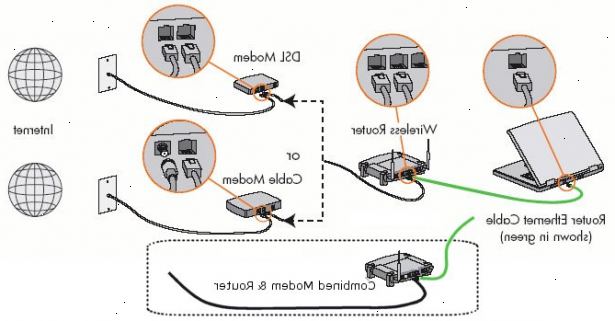
- 1Sluit de benodigde hardware en draaien alle software meegeleverd. Steek de stekker in en het aansluiten van de modem volgens de aanwijzingen. (Raadpleeg de handleiding om te zien of dit te doen voor, tijdens of na de installatie van de software.) Als u een oudere computer die geen internet-ready, moet u eerst naar de toren open en schuif een netwerk kaart in de juiste sleuf.
- 2Een voorlopige verbinding. Uw modem moet omroep starten en aangesloten worden voordat het technisch online kan gaan. Aansluiten via een draadloze verbinding of een Ethernet-kabel.
- 3Ga naar het standaard IP-adres van de router. Kijk in de handleiding of op de modem zelf voor het standaard IP-adres (meestal bestaande uit acht nummers en af en toe doorbroken door periodes, ex. 192.168.0.1) in verband met dat merk en model van de modem. Als je het niet kunt vinden, kijk naar de lijst van gemeenschappelijke IP-adressen het merk en modelnummer van uw modem gevolgd door hieronder of google vermeld "standaard IP-adres." Log in met de standaard naam en wachtwoord in als daarom wordt gevraagd, waarvan sommige zijn ook hieronder opgesomd. Bel de fabrikant modem als u geen verbinding met het standaard IP-adres.
- 4Opzetten van de internetverbinding. Uw internet service provider moet u voorzien van een lijst met informatie die nodig is om een verbinding te maken. Bijvoorbeeld, moet u een inlognaam en wachtwoord (anders dan die u heeft gebruikt om in te loggen in de modem zelf) te verstrekken; deze zijn meestal het e-mailadres en wachtwoord dat u bij het aanmelden voor service via uw serviceprovider. Als u het opzetten van een draadloze verbinding, kan het nodig zijn om het te voorzien van een naam (die maakt het gemakkelijk om te herkennen wanneer het bekijken van de lijst met beschikbare draadloze netwerken als je probeert om online te krijgen), wachtwoord (tenzij je woont in een zeer afgelegen gebied, moet een draadloos netwerk altijd een wachtwoord nodig van wie probeert om verbinding te maken, dat wil zeggen eventueel uw buren 'kind), en beveiligingsopties (WEP, WPA-PSK, enz.). Bel uw internet service provider om u in te vullen op een van uw verbinding gegevens indien nodig.
- 5Sla uw instellingen. Wanneer de installatie is voltooid, slaat u de instellingen. Het "internet"-lampje op uw modem moet groen om aan te geven dat u online bent.
Gemeenschappelijke modem en router IP-adressen
- Alcatel SpeedTouch Home / Pro - 10.0.0.138 (geen standaard wachtwoord)
- Alcatel SpeedTouch 510/530/570 - 10.0.0.138 (geen standaard wachtwoord)
- Asus RT-N16 - 192.168.1.1 (standaard wachtwoord admin)
- Billion BIPAC-711 CE - 192.168.1.254 (standaard wachtwoord "admin")
- Billion BIPAC-741 GE - 192.168.1.254 (standaard wachtwoord "admin")
- Billion BIPAC-743 GE - 192.168.1.254 (standaard wachtwoord "admin")
- Billion BIPAC-5100 - 192.168.1.254 (standaard wachtwoord "admin")
- Billion BIPAC-7500G - 192.168.1.254 (standaard wachtwoord "admin")
- Dell Wireless 2300 router - 192.168.2.1 (laatste 0,1 is * vast *)
- D-Link DSL-302G - 10.1.1.1 (Ethernet-poort) of 10.1.1.2 (USB-poort)
- D-Link DSL-500 - 192.168.0.1 (standaard wachtwoord "prive")
- D-Link DSL-504 - 192.168.0.1 (standaard wachtwoord "prive")
- D-Link DSL-604 + - 192.168.0.1 (standaard wachtwoord "prive")
- DrayTek Vigor 2500 - 192.168.1.1
- DrayTek Vigor 2500We - 192.168.1.1
- DrayTek Vigor 2600 - 192.168.1.1
- DrayTek Vigor 2600We - 192.168.1.1
- Dynalink RTA300 - 192.168.1.1
- Dynalink RTA300W - 192.168.1.1
- Netcomm NB1300 - 192.168.1.1
- Netcomm NB1300Plus4 - 192.168.1.1
- Netcomm NB3300 - 192.168.1.1
- Netcomm NB6 - 192.168.1.1 (standaard gebruikersnaam "admin", standaard wachtwoord "admin")
- Netcomm NB6PLUS4W - 192.168.1.1 (standaard gebruikersnaam "admin", standaard wachtwoord 'admin', standaard WEP-sleutel "a1b2c3d4e5")
- Netgear DG814 - 192.168.0.1
- Netgear DGN2000 - 192.168.0.1 (standaard gebruikersnaam "admin", standaard wachtwoord "password")
- Web Excel PT-3808 - 10.0.0.2
- Web Excel PT-3812 - 10.0.0.2
